

PDF फ़ाइल्स को आसानी से कम्पेयर करें।
Adobe Acrobat के कम्पेयर टूल की मदद से रिव्यू प्रॉसेस को बेहतर बनाने के लिए अलग-अलग फ़ाइल वर्शन्स के बीच चटपट फ़र्क पता करें।

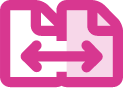
कई-कई रिविज़न होने के कारण, कुछ बदलाव छूट सकते हैं। लेकिन अब आप आसानी से टेक्स्ट को कम्पेयर कर सकते हैं और हर बदलाव को देख सकते हैं और आप यह सब Acrobat में फिर से डिज़ाइन किए गए फ़ाइल कम्पेयर टूल के साथ पहले से कहीं ज़्यादा तेज़ी से कर सकते हैं।

अंतर को पहचानें।
डॉक्युमेंट्स के बीच फ़र्क देखकर ही जल्दी से समझ में आ जाएँ, इसके लिए हाइलाइट बार काफ़ी काम की चीज़ है। इसका इस्तेमाल करें और डॉक्युमेंट्स को कम्पेयर करना आसान बनाएँ। PDF डॉक्यूमेंट के दो वर्ज़न्स के बीच बदले गए सभी टेक्स्ट और इमेजेज़ को देखें।

कुशलता से रिव्यू करें।
अब आप आसानी से देखे जाने वाले परिणामों के सारांश में अपने PDFs या स्कैन में जो कुछ जोड़ा, हटाया या बदला किया गया है, उसे देखकर रिव्यूज़ को ज़्यादा प्रभावी बना सकते हैं।

साथ-साथ देखें।
साथ-साथ कम्पेयर व्यू या सिंगल पेज व्यूज़ का इस्तेमाल करके डॉक्यूमेंट्स या PDF फ़ाइल के एकाधिक वर्ज़न्स को आसानी से कम्पेयर करें, जिससे कि परिवर्तनों को झटपट नज़र से देखा जा सके।

फ़िल्टर लागू करें।
PDF कम्पेरिज़न टूल के साथ, आप कॉन्टेंट टाइप, इमेजेज़, टेक्स्ट, एनोटेशन या फ़ॉर्मेटिंग के लिए फ़िल्टर लगा सकते हैं और देख सकते हैं कि इनमें क्या बदला है।
PDF फ़ाइलों को कम्पेयर कैसे करें:
- Mac या PC के लिए Acrobat खोलें और "टूल्स" > "फ़ाइलें कम्पेयर करें" चुनें।
- आप जिस पुराने फ़ाइल वर्ज़न को कम्पेयर करना चाहते हैं, उसे चुनने के लिए बाईं ओर "फ़ाइल चुनें" पर क्लिक करें।
- जिस नए फ़ाइल वर्शन को कम्पेयर करना है, उस चुनने के लिए दाईं तरफ़ "फ़ाइल चुनें" पर क्लिक करें।
- कम्पेयर करें बटन पर क्लिक करें।
- रिज़ल्ट्स को कम्पेयर करें की समरी देखें।
- पुराने डॉक्युमेंट और नए डॉक्युमेंट के बीच हरेक फ़र्क को देखने के लिए "पहले बदलाव पर जाएँ" पर क्लिक करें।
संबंधित फ़ीचर्स
इन टिप्स के साथ Adobe Acrobat का ज़्यादा लाभ उठाएँ:
PDF फ़ाइलों में टेक्स्ट और इमेजेज़ एडिट करें ›
Excel से PDF में कन्वर्ट करें ›
Word से PDF में कन्वर्ट करें ›